Amazon Fire HD Tablet – Google Playstore installieren – Anleitung 2020
Mit der folgenden Anleitung könnt Ihr den Google Playstore auf Euer Amazon Fire Tablet installieren. Die Anleitung funktioniert mit folgenden Amazon Fire HD Tablets:
- Fire HD 8 neue Generation 2019/2020
- Fire HD 8 Plus neue Generation 2019/2020
- Fire HD 10
- Fire HD 8 – 8. Generation
Hinweis: Wir können nicht beurteilen, inwiefern die Installation des Google Playstore auf Euer Fire HD Tablet die Garantie beeinflusst. Theoretisch könnt Ihr Euer Tablet aber auf Werkseinstellungen zurücksetzen, bevor Ihr es an Amazon zurücksendet.
Google Playstore auf Fire HD 8 / 8 Plus / HD 10 installieren
- Lade dir das Update Paket auf deinen PC herunter
- Entpacke das Update-Paket
- Schließe dein Fire HD Tablet an den PC an. Streiche die Status-Leiste herunter, drücke auf “System: Dieses Gerät wird über USB geladen” und wähle “USB verwenden für: Dateiübertragung”. Dein Tablet erscheint jetzt im Datei-Explorer als externes Laufwerk
- Kopiere die APK-Dateien in den Ordner “Download” auf deinem Tablet
- Öffne die App “Dateien”
- Klicke auf die drei Querbalken oben rechts in der Ecke und wähle “Downloads”
- Installiere die vier APK-Dateien der Reihe nach. Die fünfte APK ist nur eine Alternative zu 4, die Du wahrscheinlich nicht brauchen wirst.
- Starte dein Gerät neu
- Öffne den Playstore und melde dich an.
Fazit
Der Google Playstore kann eigentlich selbst von unerfahrenen Nutzern ohne Probleme auf die neuen Amazon Fire HD 8 Tablets installiert werden.
Wer weiterhin die Spezialwerbung deaktivieren, die Amazon Apps entfernen oder den Launcher wechseln möchte, kann in ein paar Tagen wieder auf Chinahandys.net vorbeischauen. Wir veröffentlichen in den nächsten Tagen eine Anleitung dafür.
Und eine Bitte noch zum Schluss: Wenn die Anleitung bei Euch funktioniert hat, hinterlasst uns bitte einen Kommentar mit welchem Modell Ihr die Anleitung durchgeführt habt und ob es irgendwelche Probleme gab oder nicht. Dies hilft uns, die Anleitung up to date zu halten.
Newsletter bestellen
Hol Dir die neuesten Infos zu Chinahandys und Gadgets direkt ins Postfach!
Alle Angebote über Telegram erhalten.

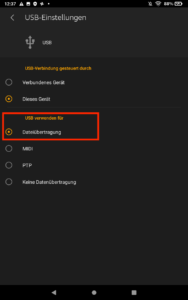

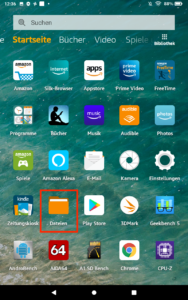
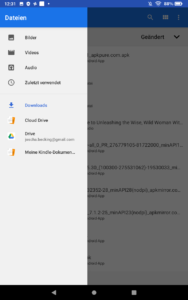
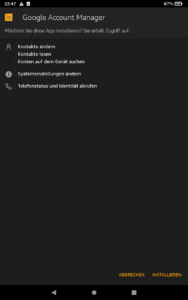
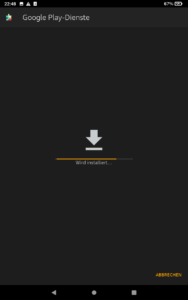
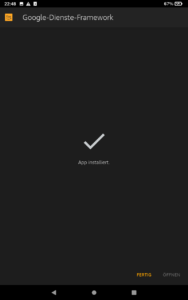
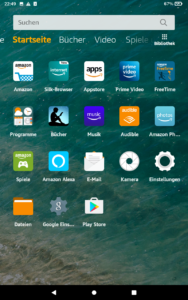







Hat bei einem Fire Tablet Generation 13 gut funktioniert
Hat funktioniert mit Fire Hd 10 11. Generation
Mhhh… Habe ein frisches Fire HD 10 mir zugelegt.
Habe mich auf diesem noch nicht bei Amazon angemeldet, sondern gleich den PlayStore installiert und mich dort angemeldet. Das scheint soweit funktioniert zu haben.
Allerdings kann ich über den installierten PlayStore keine Apps installieren. Bekomme dann immer die Fehlermeldung:
Müssen evtl. erst mittels der anderen Anleitung irgendwelche Amazon-Apps deaktiviert werden?
Okay. Habe gerade den folgenden Tipp bekommen:
Kann berichten, dass es funktioniert hat. Einfach die APK runterladen, in der beschriebenen Weise aufs Tablet hochschieben und dort installieren.
Hey Tody, nach Absprache per Mail haben wir ja eine Lösung gefunden. Die App 4 in dem Archiv ist jetzt gegen die funktionierende Playstore App ausgetauscht. Vielen Dank für deinen Hinweis.
Hat alles Wunderbar funktioniert. Schnell einfach und Prolemlos. Habe die ZIP Datei direkt aufs Tablet fire HD 8 Plus Installiert. Keine 3 Minuten und ich war fertig 🙂
Play Store Installation hat super auf dem Fire 10 geklappt. Das andere muss noch ausprobiert werden